
Как удалить вирус из смартфона?
Как удалить неудаляемый вирус на Android – лучшие способы
Как узнать, что смартфон заражен вирусом, и как удалить неудаляемый вирус на Android через системные настройки или через компьютер.

Как удалить неудаляемый вирус на Андроиде
Сталкивались ли вы с такой ситуацией, когда на вашем Android-смартфоне появился вирус, обнаруженный антивирусной программой, но его удаление невозможно? Сразу начинаете паниковать и переживать, что зловредный объект удалит сейчас все ваши данные или спровоцирует неполадки в работе системы.
На самом деле не все так страшно. Но и запускать лечение своего мобильного гаджета тоже нельзя. Такой неудаляемый вирус называется системным, то есть он зарылся в заводские папки устройства и программа очистки просто не может его оттуда извлечь, чтобы не повредить рабочие файлы.
Однако, есть проверенные и эффективные способы, как удалить неудаляемый вирус на Андроиде. Именно о них мы и поговорим в этой статье. Бояться и расстраиваться нет смысла, все решаемо и исправимо без вреда рабочим функциям вашего смартфона. А для того, чтобы избежать заражения вирусами и безопасно серфить в интернете, используйте бесплатный VPN для Google Chrome.

Как понять, что телефон заражен
Конечно? не всегда вы сможете вычислить вирус самостоятельно или понять, что он присутствует в системе. Но, если работа устройства замедлена, или возникают подозрительные оповещения, или происходит какое-то перенаправление звонков, или телефонные счета вдруг увеличились… Значит пора задуматься о том, что ваш смартфон заражён зловредом.
Определить неисправность работы и наличие серьезных системных вирусов в гаджетах на Android можно по следующим признакам:
- включение устройства и привычные операции занимают больше времени, ни с того ни с сего происходит перезагрузка;
- в СМС и телефонных звонках могут быть исходящие письма и вызовы, которые вы не делали;
- внезапное списание средств со счета;
- в браузере или на экране появляется реклама, которая не имеет никакого отношения к посещаемому сайту или совершаемым действиям;
- может автоматически включаться Wi-Fi, Bluetooth или камера;
- не получается зайти в свой электронный кошелек, мобильный банк или другое платежное приложение;
- подозрительная активность в аккаунтах социальных сетей;
- возможна произвольная блокировка гаджета, а на экране высвечивается сообщение о том, что владелец устройства нарушил законодательство;
- приложения не запускаются;
- при входе в какую-либо программу высвечивается сообщение об ошибке;
- появление неизвестных иконок в списке программ;
- диспетчер задач может высвечивать неизвестные процессы;
- антивирус сообщает о наличии вируса;
- антивирус исчез из смартфона
- аккумулятор быстро разряжается.

Как вирусы попадают в Android
Прежде чем разбираться, как удалять вирусы с Android, важно понимать, как эти вредоносные объекты попадают в систему устройства. Обычно это происходит двумя способами:
- при скачивании приложений, игр, программ или различных инструкций могут устанавливаться различные дополнительные элементы, которые хоть и не содержат вредоносный код, но часто выполняют скрытые опции, о которых не сообщает разработчик. Всегда внимательно изучайте информацию перед установкой, чтобы не скачать то приложение, которое возьмет под свой контроль всю систему вашего устройства;
- проникновение вируса при скачивании программ и приложений с подозрительных или сомнительных сайтов, которые не проверены и не размещены в каталоге Google Play. Часто бывает, что платные программы, предлагаемые к скачиванию на сторонних сайтах, содержат в себе вирусы или вообще сами по себе являются вредоносными.
Как удалить вирус из Android
Теперь мы подошли к самому важному вопросу — как удалить вирус, который не удаляется. Если ваш смартфон продолжает работать, тогда проще всего запустить антивирус и очистить устройство от вредоносного содержимого. Однако, такой способ эффективнее не более чем в 30-40% случаев, ведь многие вирусы «сопротивляются» процедуре удаления.
В зависимости от ситуации, характерной для вашего гаджета, применяется своя схема действий борьбы с вирусом. Ситуации следующие:
- антивирусная программа не выявляет вирус, не удаляет его или вообще не запускается;
- после удаления вирус снова восстанавливается;
- смартфон заблокирован частично или полностью.
В первом и во втором случае необходимо запустить безопасный режим, поскольку именно в нем вирусы становятся неактивными и их можно легко удалить. Как это сделать для вашего смартфона вы можете найти в интернете, но обычно это делается следующим образом:
- зажмите кнопку включения/выключения смартфона и выберите «Отключить питание»;
- держите зажатой кнопку до тех пор, пока не появится сообщение о переходе в безопасный режим;
- подтвердите операцию;
- просканируйте устройство с помощью антивируса;
- при наличии прав суперпользователя можно запустить файловый менеджер и очистить системные папки от зловредного ПО;
- когда все готово, перезагрузите смартфон и он будет работать уже в нормальном режиме и без вирусов.

В третьем случае вам придётся удалить вирус через компьютер. Для этого нужно подключить смартфон к компьютеру через USB-кабель и выбрать режим накопителя. После этого запустить проверку на вирусы через контекстное меню для обоих дисков: внутренней памяти телефона и SD-карты.
Как удалить вирус, который не удаляется
Если все описанные выше методы не помогают избавиться от вирусов, тогда необходимо применить радикальные меры очистки:
- сбросить настройки к заводским;
- применить опцию Hard reset через меню Recovery;
- перепрошить смартфон с компьютера.
Вы можете использовать любой из перечисленных вариантов.
Как избежать заражения вирусом
Чтобы не подхватить вирус, старайтесь придерживаться следующих рекомендаций:
- все приложения и программы скачивайте из проверенных источников, лучше всего использовать только официальными маркетами;
- пользуйтесь антивирусной программой на смартфоне, лучше, чтобы она всегда была включена;
- подключите качественный VPN-сервис, который также эффективно защищает от вирусов.
Заключение
От заражения вирусами гаджета никто не застрахован, более того, до определенного момента вы можете и не подозревать, что у вас установлена вредоносная программа. Следуйте рекомендациям, описанным в данной статье, и старайтесь всегда пользоваться только проверенными и безопасными программами.
Спасибо, что читаете! Подписывайтесь на мои каналы в Telegram, Яндекс.Мессенджере и Яндекс.Дзен. Только там последние обновления блога и новости мира информационных технологий.
Респект за пост! Спасибо за работу!
Хотите больше постов? Узнавать новости технологий? Читать обзоры на гаджеты? Для всего этого, а также для продвижения сайта, покупки нового дизайна и оплаты хостинга, мне необходима помощь от вас, преданные и благодарные читатели. Подробнее о донатах читайте на специальной странице.
Заранее спасибо! Все собранные средства будут пущены на развитие сайта. Поддержка проекта является подарком владельцу сайта.
Как удалить вирус с Андроида
Android OS — это операционная система, разработанная компанией Google, которая используется в большинстве продаваемых мобильных устройств. С точки зрения безопасности Андроид гораздо безопаснее, чем Windows, но в то же время также уязвим к некоторым видам вредоносного ПО. Эта статья предоставит вам всю необходимую информацию о том, как удалить вирус с Андроида на телефоне и предотвратить его появление в будущем.
Если на вашем Android-устройстве начало появляться много рекламы, в том числе в тех местах где ее раньше не было, то наиболее вероятной причиной является установленное вредоносное приложение. Другая причина — это вредоносное ПО, которое использует уязвимости самой операционной системы. Встречается такое довольно редко, и компания Google оперативно исправляет подобные баги.
Постоянное обновление вашего Android устройства — лучшая профилактика от вредоносного программного обеспечения!

Как удалить вирус с Андроида — признаки заражения
Если вы не уверены, действительно ли Android телефон или планшет заражен вирусом, обратите внимание на перечисленные признаки. По отдельности причиной их появления могут быть другие проблемы с устройством, но как показывает практика в подавляющем большинстве случаев виновато именно вредоносное ПО.
- Плохое время автономной работы. Вы уже привыкли к своему телефону, и имеете общее представление о том, как долго должен работать аккумулятор после полной зарядки. Это время будет постепенно сокращаться из-за срока службы батареи, но любые внезапные падения указывают на дополнительное потребление — вероятно, из-за скрытого процесса, связанного с вредоносным ПО.
- Проблемы с качеством звонков. Если ваши телефонные звонки страдают от плохого качества, а иногда случаются разрывы соединения (при том что проблем с покрытием нет), вероятно, на вашем устройстве есть вредоносная программа, которая мешает звонкам или даже записывает их.
- Призрачные SMS-сообщения. Существует вредоносное ПО для рассылки SMS/MMS-сообщений с зараженных устройств. Это может быть банальный спам, но чаще всего в таких сообщениях мошенники отправляют вашим контактам опасные ссылки, при нажатии на которые заражаются другие устройства. Если со счета начали попадать деньги, значит у вас проблема.
- Резкий рост использования пакетного трафика. Большая часть существующих вредоносных программ требуют постоянного подключения к Интернету для отправки всех данных, которые они записывают на вашем устройство. Этот исходящий трафик может не записываться на зараженный телефон, а сразу отправляться на серверы злоумышленников. Если у вас резко увеличилось потребление трафика или оператор сотовой связи внезапно попросит заплатить гораздо большую сумму, чем обычно, рассмотрите вредоносное ПО в качестве возможной причины.
- Плохая общая производительность. Вы знаете свой собственный телефон лучше всего. Если он внезапно начал зависать, скорее всего устройство заражено вирусом, который в фоновом режиме использует ресурсы системы.
Определить большинство вредоносных программ для Android достаточно тяжело. Все что они делают — отображают рекламу в интернет-браузере. Часть из них работает, как отдельные приложения, но самые изощренные будут прикрепляться к другим программам, усложняя таким образом их идентификацию. Лучший способ избавиться от нежелательных вредоносных программ — сделать полный сброс настроек браузера. Инструкцию о том, как удалить рекламный вирус с Андроида вы найдете в конце нашей статьи.
Как избежать заражения вирусом на Android — полезные советы
Существует два способа установки приложений на Android устройства:
- Через Google Play Market
- Через загрузку файл .APK из разных сайтов и ручную установку.
Из этих двух вариантов Play Market — самый безопасный вариант. Приложения, загруженные из этого магазина, проходят тщательную проверку, прежде чем становятся доступными для продажи. Даже если после проверки обнаружится какая-либо проблема, она будет немедленно устранена, и магазин приложений уведомит вас о происшествии, чтобы вы могли предпринять соответствующие меры.

Тем не менее, стоит помнить, что ни одна система не является абсолютно безопасной. Большое количество положительных отзывов не является показателем того, что приложение безопасно — особенно если это оно только недавно появилось в магазине. Существуют целые компании, которые занимаются созданием фальшивых положительных отзывов для игр и программ. Кроме того, Google не устанавливает ограничений на количество рекламных объявлений, которые разрешено показывать приложению — каждый разработчик сам решает, насколько отвратительным будет их продукт. Самые недобросовестные издатели просто пытаются сделать так, чтобы вам было как можно сложнее удалить приложение (и они в конечном итоге классифицируются как вредоносные программы). В большинстве случаев реклама, создаваемая вредоносными программами, ограничивается интернет-браузером и самим приложением.
Опасность заражения вирусом на Андроид после установки приложений из неизвестных источников
Бывают случаи, когда разработчики приложений решают не выкладывать свой продукт в официальный магазин приложений. Это не обязательно означает, что в таких программах полно вредоносного кода — совсем наоборот. Google получает часть прибыли от проданных через магазин приложений (это его главный минус), но есть и другие недостатки, с которыми сталкиваются разработчики — время утверждения, время на проверку обновлений и многое другое. Как бы там не было, иногда единственный способ получить приложение — загрузить его со стороннего сайта или сайта разработчика. Чтобы быть в безопасности, вы должны уметь отличать вредоносные программы от настоящих. Вот список советов для этого:
- Проверяйте список разрешений. Приложение, которое управляет заметками, не нуждается в разрешении на получение списка контактов.
- Посмотрите на использование памяти и ЦП. Большинство Андроид вирусов собирают личные данные и запускают на устройстве различные фоновые службы. Если смартфон работает медленнее, чем обычно, это повод для беспокойства.
- Не загружайте взломанное программное обеспечение.
Вредоносное ПО на Android обычно работает через рекламу (как уже упоминалось), но иногда может использовать альтернативные средства. Например, определенные вирусы работают через рекламную сеть Air Push. На зараженных устройствах появлялись всплывающие окна, в которых пользователю предлагалось платить деньги за обновления программ, которые на самом деле были бесплатными.
Помните, что в магазине Google Play Market действует политика «Плати один раз, пользуйся вечно». Разработчикам разрешается разрабатывать дополнительные приложения в качестве платного расширения для текущих программ или игр, но для обновления уже купленных приложений никакой оплаты не нужно.
Как удалить вирус с Андроида вручную
Это двухэтапный процесс, который включает в себя очистку интернет-браузеров от вредоносного кода, а также поиск и удаления приложения, зараженного вирусом.
Шаг 1
Для начала нужно загрузить устройство в безопасном режиме. Для этого нажмите и удерживайте кнопку питания, пока не появится меню параметров питания.

После этого снова нажмите и удерживайте кнопку питания, пока не появится окно с вопросом, хотите ли вы перезагрузиться в безопасном режиме. Нажмите ОК.

Шаг 2
Независимо от того, какой браузер вы используете, перейдите в: Настройки/Приложения/Все (путь может отличаться в зависимости от устройства)

Найдите нужный браузер и нажмите на него.
Шаг 3
Остановите приложение (кнопка Остановить, Стоп и т.п.).

Теперь нажмите кнопки «Очистить данные» и «Очистить кэш».

Шаг 4
Перезагрузите ваш браузер. На всякий случай можно также перезагрузить смартфон.
Удаляем подозрительные приложения, чтобы избавиться от вируса
Обычно приложения Android удаляются из меню Настройки -> Приложения -> (выберите подозрительное приложение).
В большинстве случаев нужно просто нажать на кнопку Удалить. Тем не менее, бывает так, что вредоносное ПО могло получить разрешения администратора, и вы увидите, что кнопка Удалить недоступна. Чтобы включить ее, нужно перейти в:
Настройки -> Безопасность -> Администраторы устройства
Там вы увидите список приложений, которые имеют статус администратора в вашей системе. Удалите проблемное приложение из этого списка. Теперь вы сможете удалить его как обычно.
Вирус на Андроид. Как найти и удалить опасное приложение

Практически вся наша современная жизнь завязана на смартфоне. Мы храним на устройстве логины, пароли, контакты, данные кредитных карт и прочую конфиденциальную информацию, которая интересует злоумышленников. С помощью вирусов и других вредоносных приложений они пытаются похитить эти данные в своих корыстных целях. Удалить вирус с Андроид совсем не сложно если следовать простой инструкции, но сначала нужно узнать, есть ли вирус на телефоне.
Признаки вируса на телефоне
Любое нестандартное поведение телефона может свидетельствовать о наличии вируса.
Если ваш телефон:
- Быстро разряжается
- Греется даже когда ничего не запущено
- Сам запускает приложения
- На экране появился рекламный баннер, который не закрывается кнопкой “Домой”
- Информирует, что обнаружено вредоносное ПО
- Перестал запускать некоторые приложения, например антивирус
- Показывает сообщение «в приложении com.android.systemUI произошла ошибка»
- Не открывает настройки и другие системные приложения
- Стал совершать звонки без вашего ведома на короткие номера, за которые списывают деньги
Могут быть и другие проблемы, которые могут быть признаком заражения Андроида вирусом.
Как удалить вирус с Андроид смартфона или планшета
Давайте рассмотрим все способы удаления вируса начиная от самого простого
С помощью антивирусного приложения
Если есть возможность запустить антивирус, в первую очередь воспользуемся им. К счастью многие производители смартфонов добавляют антивирусное ПО в прошивку смартфона. Например у Samsung он находится по пути настройки => обслуживание устройства => безопасность

Запустите встроенный антивирус

Нажмите “Сканировать” и дождитесь выполнения операции

Антивирус просканирует все установленные приложения и, если вирус будет найден, сообщит вам об этом и предложит варианты действий с ним.
Посмотрите аналогичную функцию на вашей модели телефона. Если не нашли, то попробуйте скачать антивирус с Play Market:
Или любой другой на ваш выбор. Установите антивирус, просканируйте систему и в конце перезагрузите смартфон.
Удаление вируса в безопасном режиме

Если в обычном режиме удалить вирус не получается, попробуем сделать это в безопасном режиме.
После того, как зашли в безопасный режим, откройте настройки и выберите раздел “Безопасность”
Откройте вкладку “Администраторы устройства” и снимите галочки со всех приложений. Вирус может препятствовать снятию галочки, если это произошло следует повторить попытку. Если в администраторах было подозрительное приложение, попробуйте удалить его через диспетчер приложений.

Вирус может маскироваться под стандартное приложение, такое как “Сообщения” или “Контакты”, смело их удаляйте. Если это системное приложение, кнопки “Удалить” не будет, таким образом навредить телефону вы не сможете.
Ещё раз проскандируйте систему антивирусом и перезагрузите смартфон.
Восстановление настроек до заводских
Не самый лучший вариант, так как с помощью него можно удалить не только вирус, но и все пользовательские данные. С помощью этого способа телефон вернётся к состоянию, в котором он был при покупке. Таким образом шансы избавиться от вредоносного приложения стремятся к 100%.
- Откройте настройки смартфона и найдите раздел со словами “Восстановление и сброс”

- Выберите параметр “Сброс данных” для полной очистки внутренней памяти телефона. Если у вас установлена карта памяти, извлеките её и, используя micro SD адаптер, проверьте на вирусы на компьютере. Если вирусы не будут найдены, сохраните все важные файлы и отформатируйте корту памяти.

- Сброс данных займёт какое-то время. Телефон перезагрузится и включится на этапе первоначальной активации
- Активируйте телефон и проверьте его работоспособность.
Перепрошивка смартфона
В редких случаях, удалить вирус на Андроид не получается даже сбросом настроек, так как вирус проникает в операционную систему очень глубоко. В такой ситуации остаётся только прошивка смартфона. Если вы используете смартфон Samsung, на сайте есть подробная инструкция по прошивке телефонов этой марки. Для других моделей инструкции ищите на нашем сайте или на форуме 4pda.
Как не допустить заражения телефона
В одной из своих статей, я уже рассматривал вопрос, стоит ли использовать антивирус на Андроид и пришёл к следующим выводам:
Если вы не хотите подхватить вирус, следуйте некоторым правилам:
- Откажитесь от использования взломанных программ.
- Скачивайте приложения только из проверенных источников, таких как Play Market или andapps.ru
- Своевременно устанавливайте обновления системы, которые помимо внешних изменений, несут в себе патчи безопасности, закрывающие уязвимости системы
- Периодически используйте встроенное ПО для сканирования системы на наличие вирусов
Следование этим простым правилам сделает использование смартфона комфортным и максимально безопасным.
Как найти и удалить вирусы на телефоне Андроид
Современные телефоны уже давно перестали быть обычным средством связи. Можно сказать, что они практически полностью заменили настольный компьютер или ноутбук. Со смартфона можно выйти в интернет, узнать необходимую информацию, отправить сообщение и даже оплатить товар в магазине. Однако злоумышленники также идут в ногу со временем и стараются завладеть персональными данными человека, создавая вредоносное программное обеспечение и фишинговые сайты. Давайте рассмотрим, как найти и удалить вирусы на телефоне Андроид, а ещё разберёмся с их разновидностями и особенностями.
Разновидности современных мобильных вирусов
На сегодняшний день насчитывается огромное количество различных вирусов, каждый из которых предназначен для получения определённой информации. Предлагаем рассмотреть их разновидности более подробно, воспользовавшись представленным ниже списком:
- Подделки. Такой тип угрозы маскируется под обычным приложением, в роли которого чаще всего выступает социальная сеть или мессенджер. Ничего не подозревающий пользователь загружает и устанавливает опасную программу на свой смартфон. До момента запуска ничего не происходит, а вот после него система начинает собирать заложенную в коде информацию. Это могут быть данные банковских карт, фотографии, текстовые файлы или сохранённые пароли.
- Трояны. Это одна из самых опасных форм мобильных вирусов, практически никак себя не выдающая. Специальный код встраивается в часто используемые программы, а после собирает необходимую информацию и передаёт её злоумышленникам. Эта угроза способна перехватывать нажатия на виртуальную клавиатуру, пароль от Wi-Fi и данные аккаунтов.
- Рекламный вирус. Подобная угроза является самой безобидной, так как не наносит устройству совершенно никакого вреда. Однако постоянные рекламные баннеры могут замедлять телефон, что приводит к некомфортной работе.
При желании можно выделить специальные подкатегории, но для общего ознакомления приведённой информации будет достаточно.
Как узнать, что на устройстве есть вирус
Иногда самостоятельно определить, что на устройстве появился вирус бывает сложно. Однако основываясь на ряде признаков сделать это становится намного легче:
- Телефон быстро разряжается, беспричинно выключается, часто перезагружается.
- В журнале вызовов и сообщений появились неизвестные номера, на которые вы не звонили и ничего не отправляли.
- Со счёта мобильного номера начали быстро списываться средства.
- На смартфон самостоятельно устанавливаются неизвестные приложения, изменяется оформление рабочего стола, автоматически включается Wi-Fi, Bluetooth и прочие функции.
- Во время работы периодически всплывают рекламные баннеры или запускаются сторонние видео.
- При попытке разблокировать телефон на экране отображается сообщение, в котором указано, что вы совершили правонарушение и должны заплатить штраф.
- Антивирус беспричинно удалился или попросту перестал запускаться.
- В списке запущенных процессов начали появляться неизвестные программы, которые вы самостоятельно не устанавливали.
На этом список возможных признаков не заканчивается, однако выше была представлена основная их часть.
Какие есть варианты удаления
Самые простые вирусы удаляются с помощью антивирусного приложения. А вот с более продвинутыми угрозами можно справиться другими способами:
- Использование безопасного режима на смартфоне.
- Перепрошивка или обновление устройства.
- Использование специальной программы на компьютере.
- Сброс настроек телефона до заводских.
Как видите, вариантов ручного удаления угрозы со смартфона довольно много, поэтому перейдём к подробному рассмотрению каждого метода.
Очистка Андроида от вирусов
Принцип очистки телефона от вируса напрямую зависит от типа угрозы. В связи с этим представляем вашему вниманию несколько способов, позволяющих полностью удалить со смартфона вредоносное программное обеспечение. При выполнении пошаговых инструкций рекомендуем соблюдать внимательность и осторожность, чтобы не превратить телефон в «кирпич».
Как удалить вирус с телефона

Необходимость удалить вредоносную программу с Андроида может появиться в любое время, не обязательно сразу после заражения смартфона. Опасная программа может проявиться на следующий день, после очередной перезагрузки гаджета или при совершении вами определённых действий — например, переводе денег со своего счёта. Признаками присутствия трояна на устройстве являются самопроизвольно появляющиеся баннеры, постоянные подвисания или перезагрузки, перегрев телефона или планшета, неожиданное списание денег с баланса. Ниже приведено несколько способов удаления вредоносных программ с Android — почистить смартфон помогут пошаговые инструкции от «Службы добрых дел».
Мобильный антивирус
Операционная система загружается и позволяет скачивать приложения? Значит, можно убрать вирус с телефона, скачав антивирус и выполнив с его помощью очистку. На примере AVG процесс избавления гаджета от угроз выглядит так:
- Скачайте и инсталлируйте мобильное приложение из официального магазина.
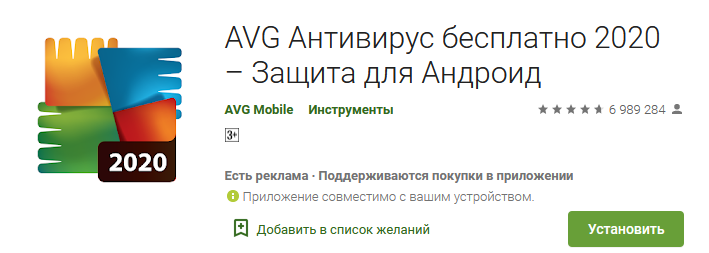
- Запустите программу и, разрешив обновление вирусных баз, начните сканирование.

- После завершения проверки позвольте программе очистить гаджет от вредоносных файлов.
Дополнительные настройки антивируса позволят вам освободить оперативную память, проанализировать скорость интернет-подключения — но заниматься этим следует, когда удастся удалить вирус с андроида на телефоне.
Проверка на ПК
Опасный код может заблокировать установку или работу мобильного антивирусного продукта. В таком случае для очистки необходимо воспользоваться независимым устройством — компьютером или ноутбуком. Смартфон или планшет будет подключён к нему в качестве флеш-накопителя.
Инструкция, как очистить андроид от вирусов:
- Подключите гаджет к ПК при помощи USB-кабеля, обеспечивающего возможность передачи данных.
- Потяните вниз шторку уведомлений и выберите в качестве способа подключения «USB-накопитель». В зависимости от производителя и модели телефона название может несущественно отличаться от приведённого.
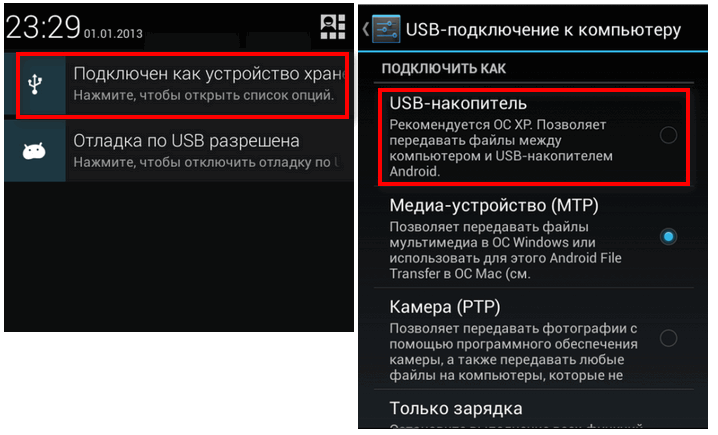
- Найдите подключённый носитель в меню «Компьютер» и запустите из контекстного меню полную проверку антивирусом, установленным на Windows. После завершения проверки выполните очистку гаджета.
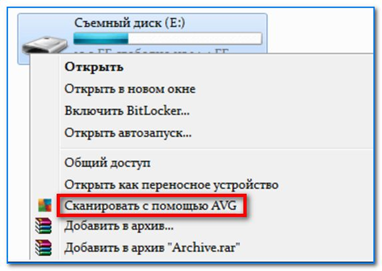
Чтобы избавиться от вируса на телефоне, можете скачать и использовать портативный антивирусный продукт — например, Dr.Web.
Безопасный режим
Если вредоносный код блокирует установку или запуск антивируса, запустите смартфон в безопасном режиме, позволяющем снять ограничения. Инструкция, как удалить вирус с телефона в безопасном режиме:
- При помощи физической кнопки вызовите меню «Выключение/Перезагрузка».
- Нажмите на заголовок «Выключение» и подержите его зажатым несколько секунд.
- Подтвердите переход в безопасный режим.
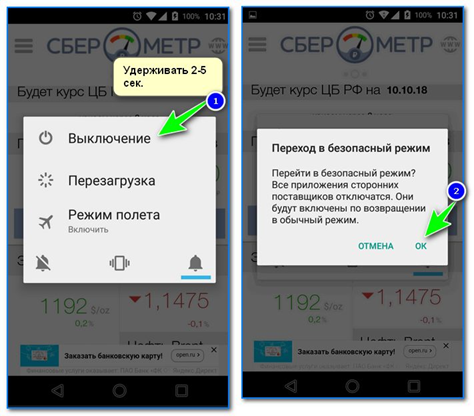
- После перезагрузки вы сможете, посетив магазин приложений, например, Play Market, свободно скачать и установить мобильный антивирус. Запустите его — и начните сканирование с последующим удалением угроз.
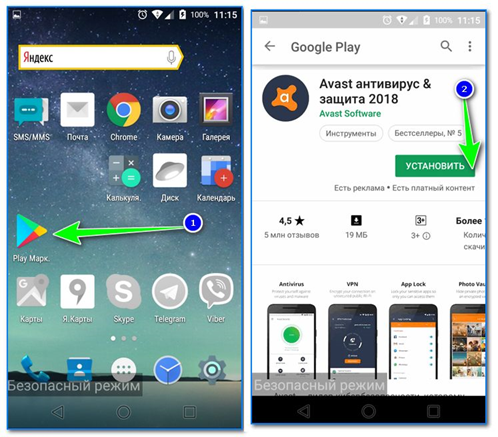
Когда удастся устранить угрозу на телефоне, сделайте новую перезагрузку, чтобы вернуться в обычный режим; вирус больше не будет вас беспокоить.
Не получается решить проблему? Обратитесь за поддержкой в «Службу добрых дел» — мы подскажем, как справиться с вредоносными кодами и прочими неприятностями, связанными с работой телефона или компьютера!


